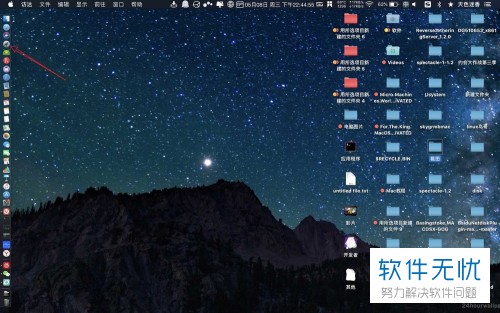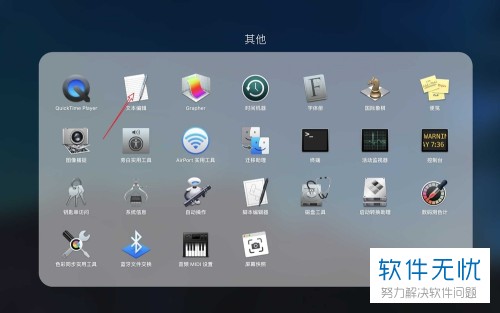苹果mac电脑的平方米符号怎么使用输入法打出来 |
您所在的位置:网站首页 › 苹果电脑打字出来的都是奇怪的符号怎么办 › 苹果mac电脑的平方米符号怎么使用输入法打出来 |
苹果mac电脑的平方米符号怎么使用输入法打出来
|
有的时候我们会需要使用电脑来处理一些数学问题,那么我们就需要输入一些数学符号,比如说平方米符号,接下来小编就教大家怎样用苹果电脑自带的输入法输入平方米符号。 具体如下:1. 首先我们打开电脑进入到桌面,然后找到启动台图标点击打开。
接下来我们就会进入到启动台界面,我们点击界面中的其他文件夹。 2. 然后我们就会进入到其他文件夹,我们在文件夹中找到文件编辑器图标点击打开。
接下来我们就会进入到文件编辑器界面。 3. 然后我们在这个界面中按住键盘上的control加上cmmand,然后再按一下空格键,接下来我们输入数字2,点击进行搜索。
4.然后我们就需要在文件编辑器的左侧输入一个m,接下来按住字符中的数字二移动到m上。
然后我们的平方米符号就已经输出完成了。 以上就是使用苹果mac电脑自带输入法打出平方米符号的方法。 |
【本文地址】
今日新闻 |
推荐新闻 |